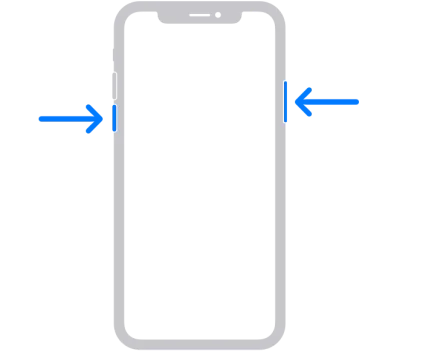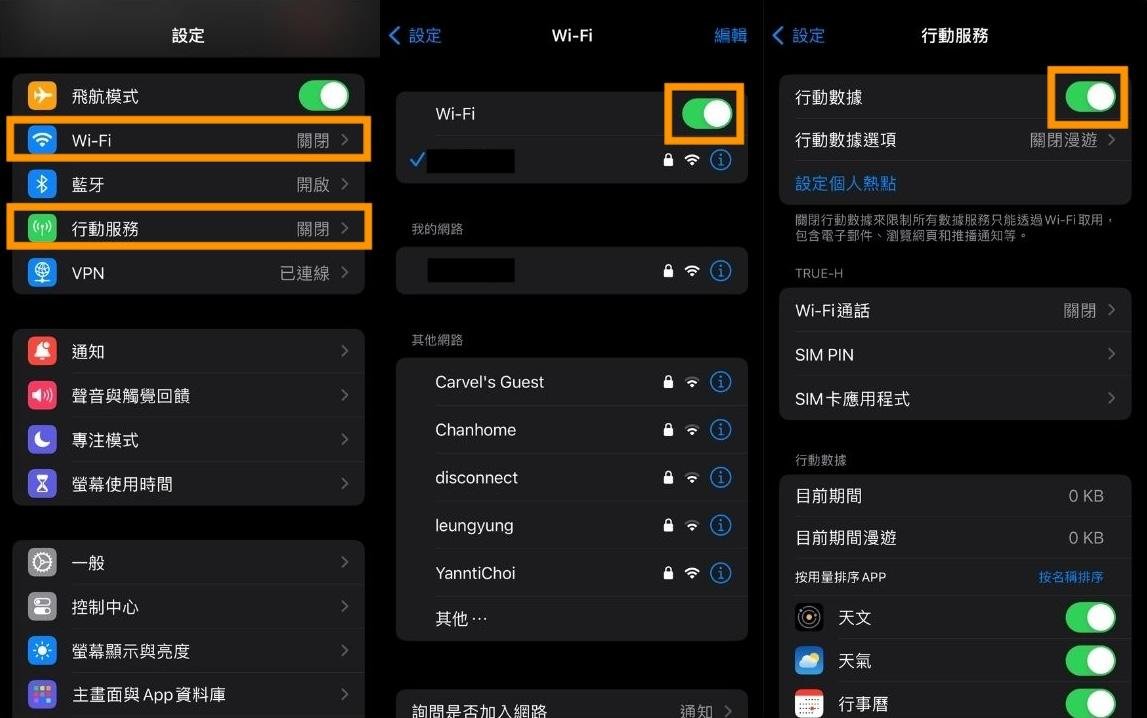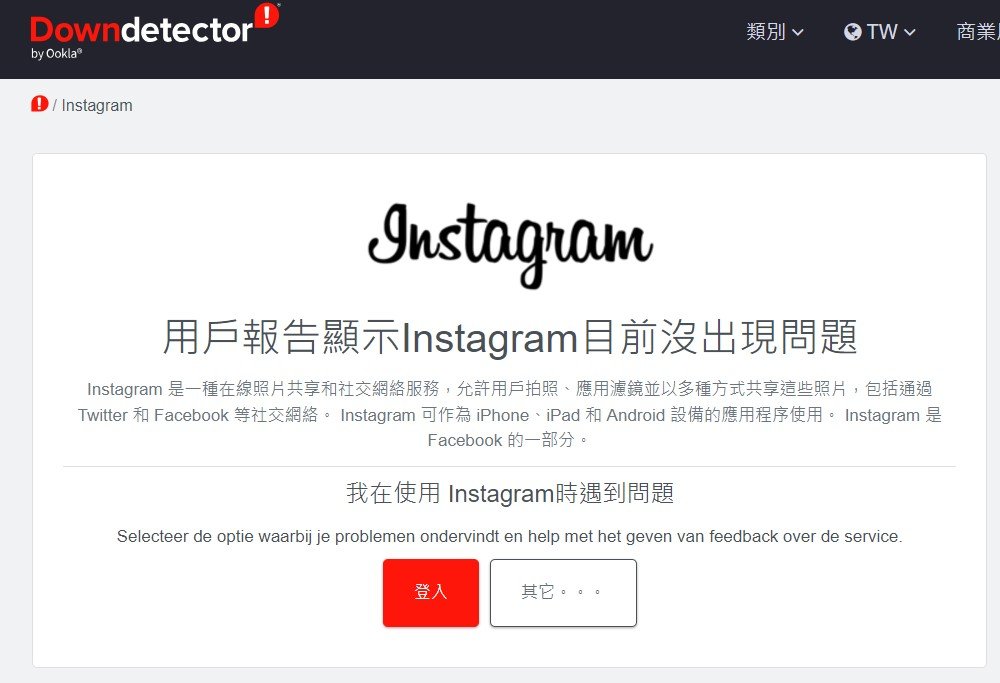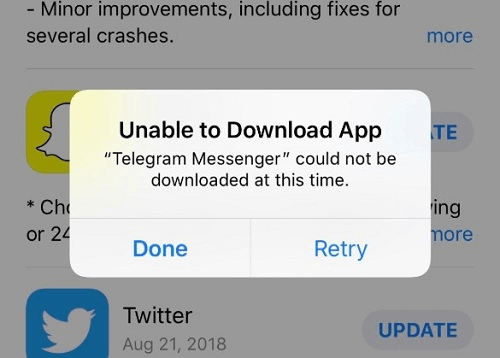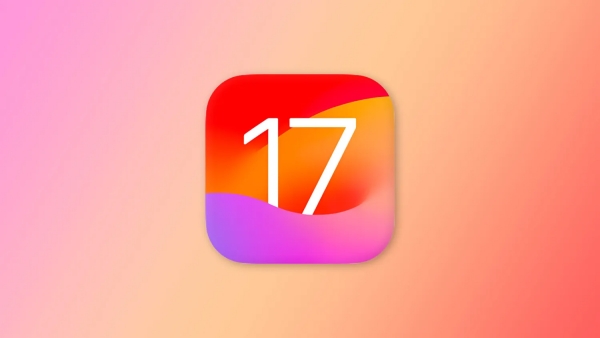iPhone 更新卡住了嗎?試試這些經過驗證的解決方案,快速恢復正常更新!
 Jerry Cook
Jerry Cook- 2025-07-31更新 / iOS 17 最新資訊
隨著 iOS 26 版本的發布,iPhone 用戶都迫不及待想體驗最新更新帶來的新功能和改進。您是否遇到過"iPhone 更新卡住"或"ios 已送出更新要求"的問題?當遇到"iPhone iOS 26 更新卡住"的情況時確實令人困擾。本文將深入探討這個問題的原因,並提供有效的解決方案,包括 iPhone 更新卡住自救方法。讓我們繼續看下去!
- 第一部分:iOS 26 更新已送出更新要求是什麼意思
- 第二部分:為什麼會顯示更新要求(iPhone 更新卡住原因)
- 第三部分:修復 iOS 26 更新卡住的最快方法
- 第四部分:解決 iPhone iOS 26 更新卡住的常見方法
- 1. 重新啟動您的 iPhone
- 2. 檢查網路並重設網路設定
- 3. 清理儲存空間
- 4. 強制關閉設定應用程式
- 5. 刪除 iOS 檔案並重試
- 6. 使用 iTunes 更新
- 7. 進入 DFU 模式修復(進階)
- 解決方案比較表
- 獎勵技巧:無需 iTunes 升級到 iOS 26 [避免卡住問題]
- 關於 iOS 26 更新要求的常見問題
第一部分:iOS 26 更新已送出更新要求是什麼意思
當您看到"已送出更新要求"時,表示您的 iPhone 或 iPad 已開始下載軟件更新的程序,但正在等待隊列中。 這種情況可能是因為 Apple 伺服器忙碌、設備在等待更好的 Wi-Fi 連接,或在下載實際開始前出現了其他延遲。這是 iPhone 更新卡住的常見症狀之一。
一旦處理完"iphone 已送出更新要求"狀態,設備就會開始下載並安裝更新。
第二部分:為什麼會顯示更新要求(iPhone 更新卡住原因)
為什麼會出現"ios 送出更新要求"的狀態?當您的 iPhone 或 iPad 成功發起更新下載請求但正在等待實際下載和安裝時,就會出現這種狀態。造成"iphone 送出更新要求"的原因有以下幾個:
- 伺服器需求:蘋果的伺服器可能很忙,特別是在更新剛發布時,許多用戶同時下載,可能導致"已送出更新要求卡住"。
- Wi-Fi 連接:設備可能在等待穩定的網路連接。
- 電池電量: iOS 需要至少 50% 的電量或連接電源才能開始更新。
- 佇列處理:您的設備可能需要完成其他背景任務。
- 設備過熱:如果 iPhone 過熱,可能會暫停更新以保護硬體。
- 軟體損壞:現有 iOS 系統檔案損壞或 App 衝突導致更新流程卡住。
- 硬體問題:如電池老化或儲存空間故障,可能影響更新穩定性。
一旦滿足這些條件,狀態就會從"iphone 已送出更新要求卡住"變為"正在下載"。更多資訊,請參考 Apple 官方指南:如果 iPhone 或 iPad 無法更新。
第三部分:修復 iOS 26 更新卡住的最快方法
如果您已嘗試了前述方法但仍然遇到"ios 26 更新卡住"的問題,是時候檢查您 iPhone 的軟件相關問題了。這時候就需要使用UltFone iOS 系統修復大師。這款工具已幫助 99% 用戶在 5 分鐘內解決 iPhone 更新卡住問題,無資料遺失。
UltFone iOS 系統修復大師是一款系統修復工具,只需點擊幾下就能解決包括"ios 已送出更新要求"在內的多種系統故障。此外,它能自動排除 150 多個 iOS 系統問題,而且不會造成資料遺失。
這款工具操作快速,修復 iPhone 問題的成功率高,且不需要專業技術知識。用戶評價:「UltFone 讓我的 iPhone 16 順利更新 iOS 26,超簡單!」
要使用UltFone iOS 系統修復大師的標準修復功能來解決"iphone 更新已送出更新要求"的問題,請按照以下步驟操作:
- 步驟1下載並啟動UltFone iOS 系統修復大師到您的電腦。然後,將 iPhone/iPad/iPod touch 連接到電腦。點擊"開始"進入 iOS 系統修復模組。
- 步驟2在接下來的畫面中,點擊"標準修復"繼續。
- 步驟3在進行系統修復之前,點擊"下載"按鈕下載與您設備自動匹配的韌體包。
- 步驟4韌體包下載成功後,點擊"開始標準修復"來修復設備上的 iOS 問題。
- 步驟5iOS 系統恢復後,您的設備將自動重新啟動,一切應該恢復正常。
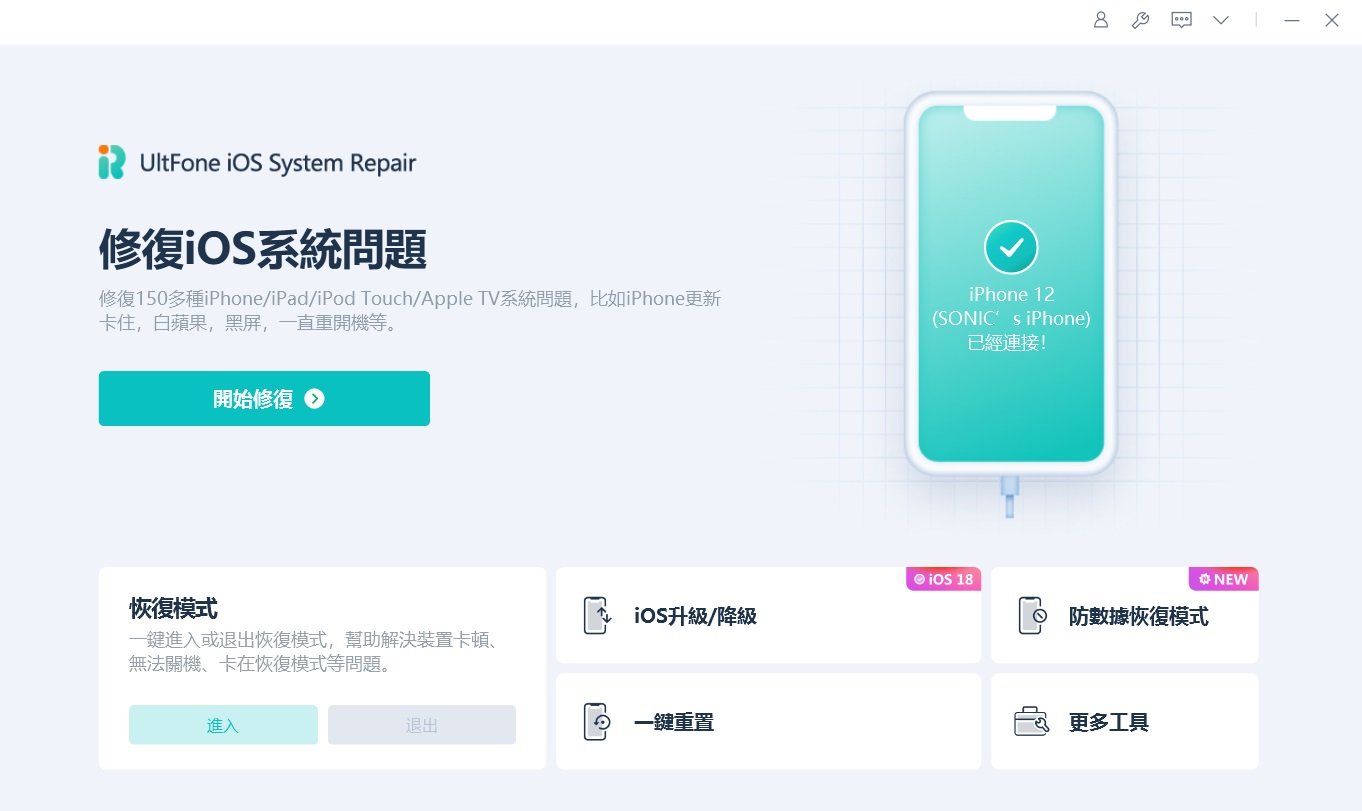
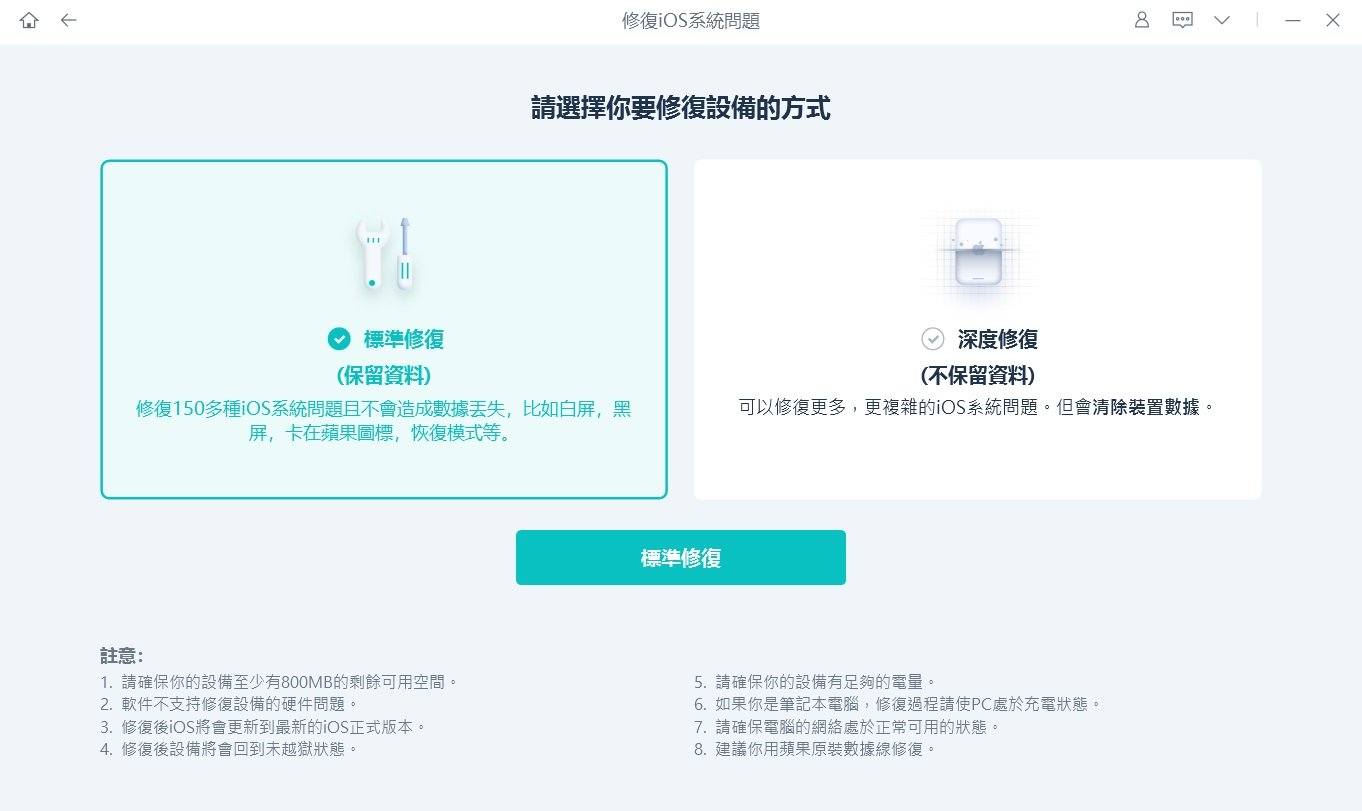
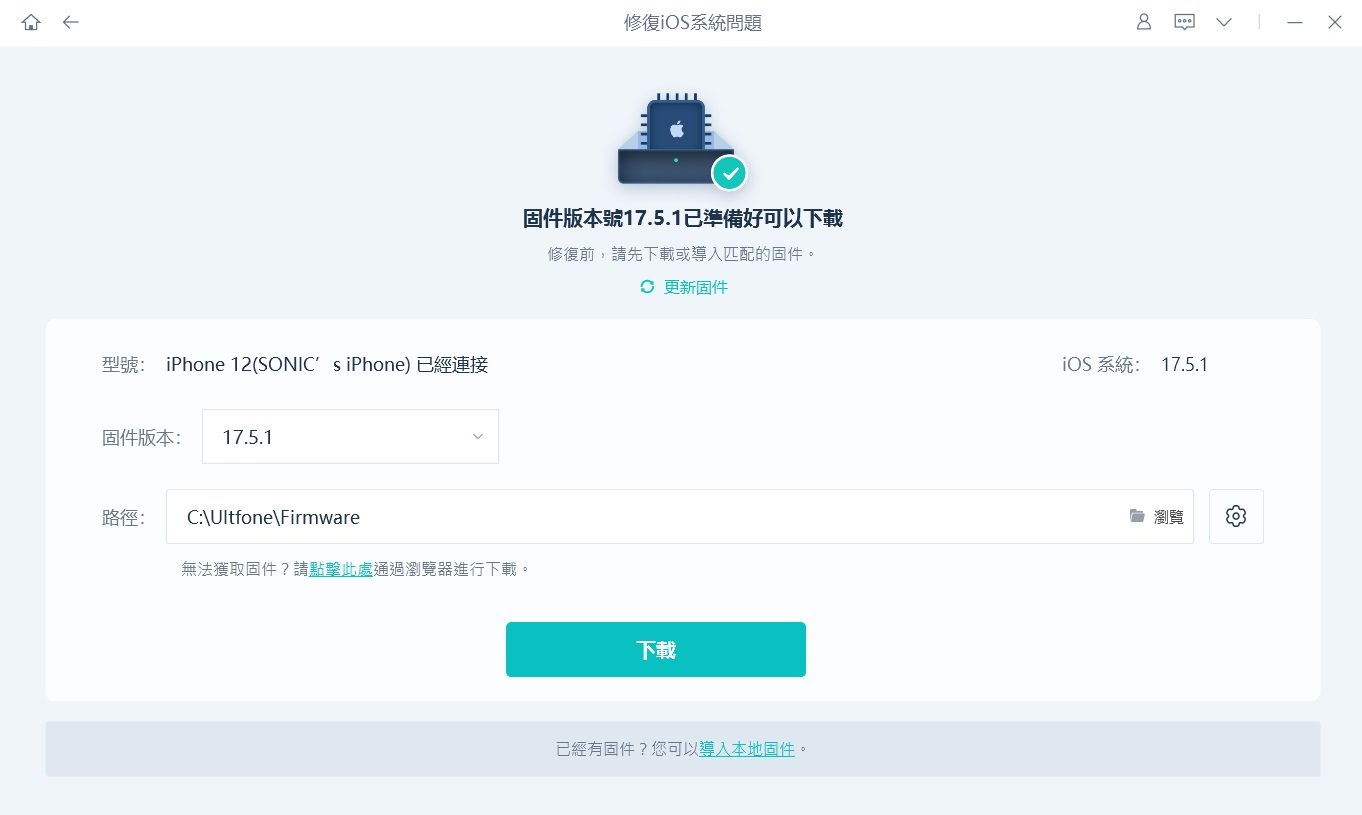
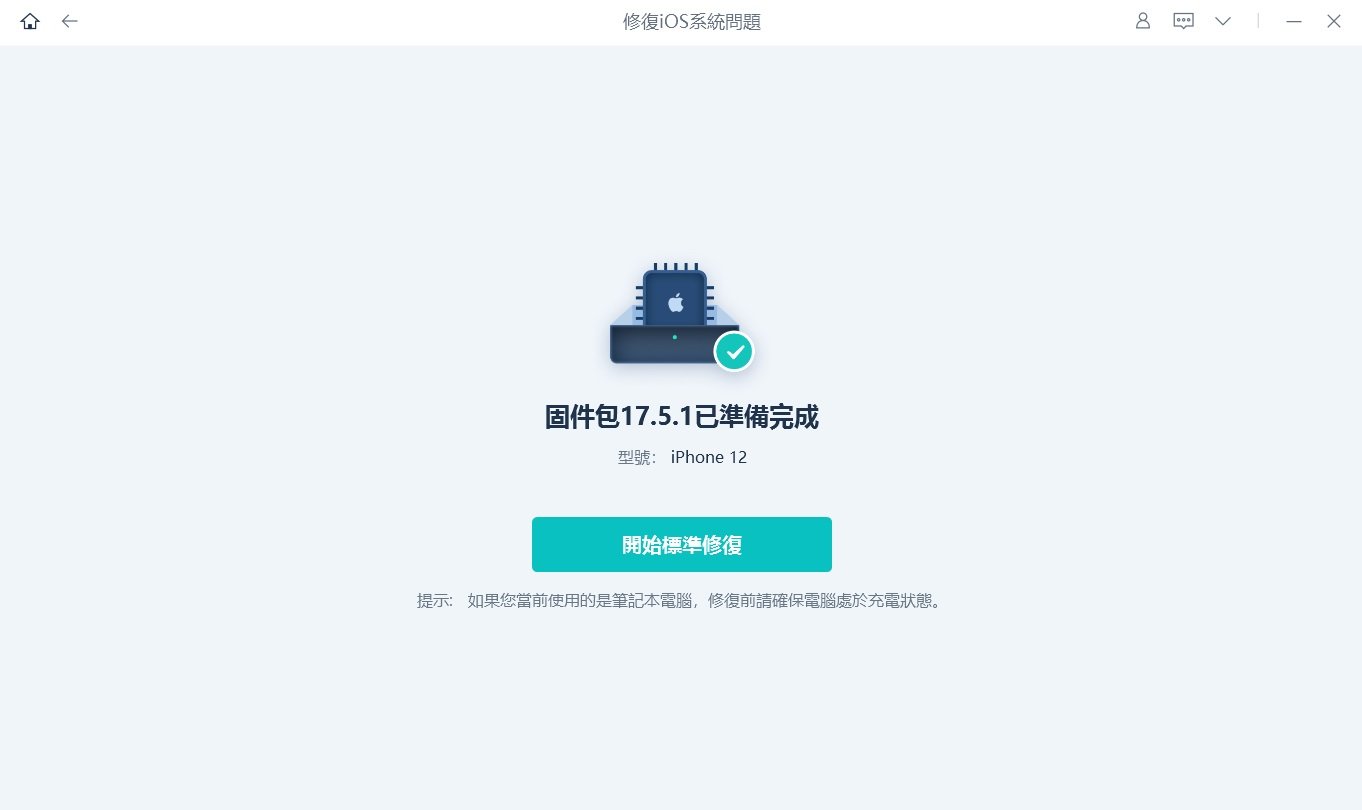
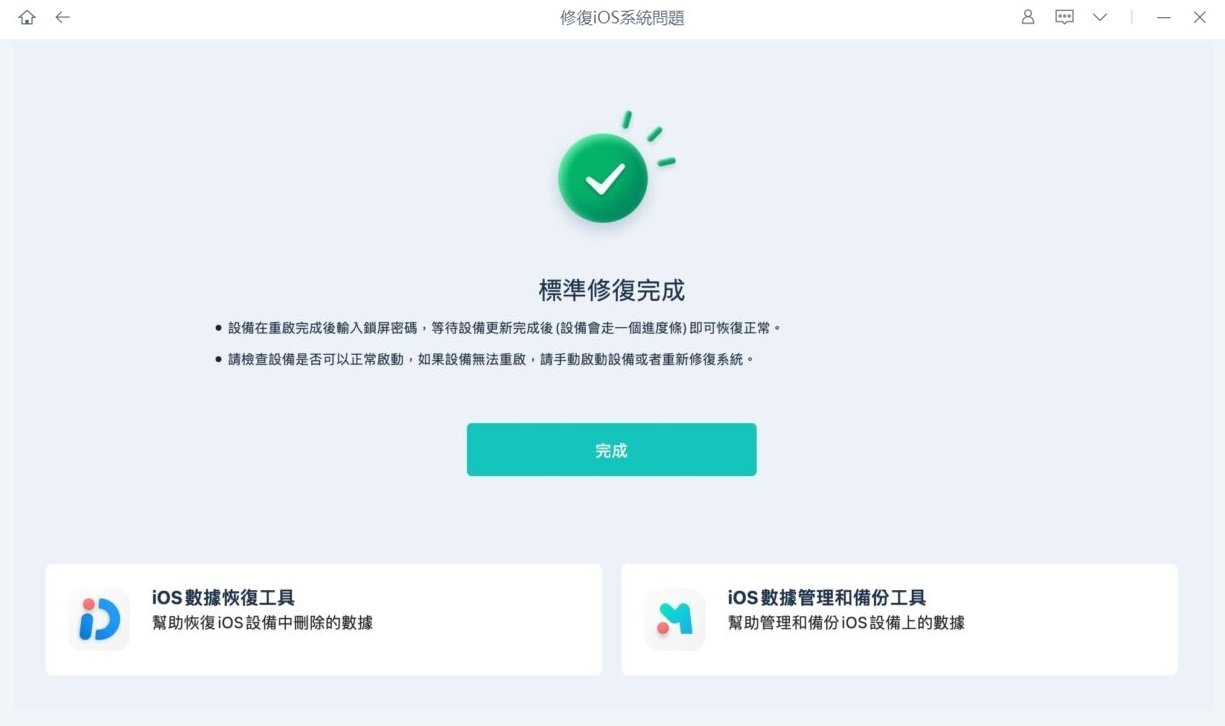
第四部分:解決 iPhone iOS 26 更新卡住的常見方法
以下方法可以幫助您解決"ios 26 更新卡住"的問題,包括 iPhone 更新卡住自救技巧:
1. 重新啟動您的 iPhone
首要解決方案是強制重新啟動設備。這可能有助於開始下載 iOS 26。強制重新啟動的步驟因 iPhone 型號而異。
支援 iOS 26 的 iPhone XE(第二代)及更新機型(如 iPhone 16):
- 1.快速按下並釋放"音量增加"按鈕
- 2.快速按下並釋放"音量減少"按鈕
- 3.按住"電源"按鈕直到螢幕上出現 Apple 標誌

2. 檢查網路並重設網路設定
由於"ios 送出更新要求"的問題可能與網路連接有關,檢查網路設定很重要。您可以:
- 1.打開設備上的"設定"應用程式
- 2.點擊"Wi-Fi"將設備連接到可用的 Wi-Fi 網路

如果使用行動數據,請檢查是否開啟。同時確保網路連接穩定。如果使用路由器,可以嘗試重新啟動看是否能解決問題。
3. 清理儲存空間
如果 iPhone 沒有足夠的空間,"iphone 已送出更新要求"的狀態可能無法順利進行。
要解決這個問題,您必須刪除不必要的應用程式、照片、視頻、音樂和檔案,騰出約 6-7GB 的儲存空間。

4. 強制關閉設定應用程式
如果仍然遇到"ios 更新已送出更新要求"的情況,請嘗試強制關閉設定應用程式。
方法是打開最近使用的應用程式選單,向上滑動設定應用程式。等待一分鐘後重新打開應用程式查看進度。
5. 刪除 iOS 檔案並重試
有時候,損壞的 iOS 檔案可能導致"已送出更新要求卡住"的問題。請按照以下步驟操作:
- 1.打開設定應用程式並進入一般部分
- 2.檢查 iPhone 儲存空間是否存在名為 iOS 26 的檔案。如果找到,請刪除它,然後重新開始下載 iOS 26 描述檔
6. 使用 iTunes 更新
如果上述方法無法解決"iphone 已送出更新要求卡住"的問題,您可以嘗試使用官方方法 - iTunes 更新到 iOS 26 版本。步驟如下:
- 1.使用合適的數據線將 iPhone 或 iPad 連接到電腦
- 2.Windows PC 或 macOS Mojave 及更早版本使用 iTunes;macOS Catalina 及更新版本使用 Finder
- 3.在 iTunes 中點擊小設備圖示;在 Finder 中從左側邊欄選擇設備名稱
- 4.如果出現提示,在電腦和 iPhone 上點擊"信任",必要時輸入密碼
-
5.在 iTunes(摘要標籤)或 Finder(一般標籤)中,點擊"檢查更新"或"更新"
- 6.點擊"更新"並按照螢幕上的指示操作
- 7.iOS 將開始下載。根據您的設備和網路速度,下載檔案、準備更新和安裝可能需要相當長的時間。在此過程中請勿斷開設備連接。

7. 進入 DFU 模式修復(進階)
如果標準方法失效,嘗試進入 DFU 模式使用電腦恢復。步驟:連接電腦,按特定按鈕組合進入 DFU,然後在 iTunes/Finder 選擇恢復。注意:這可能導致資料丟失,請先備份。
解決方案比較表
| 方法 | 難度 | 時間 | 成功率 | 數據風險 |
|---|---|---|---|---|
| 重新啟動 iPhone | 低 | 1 分鐘 | 中等 | 無 |
| 檢查網路 | 低 | 2-5 分鐘 | 高 | 無 |
| 清理儲存空間 | 中等 | 5-10 分鐘 | 高 | 低 |
| 強制關閉設定 | 低 | 1 分鐘 | 中等 | 無 |
| 刪除 iOS 檔案 | 中等 | 3-5 分鐘 | 高 | 無 |
| 使用 iTunes 更新 | 高 | 30-60 分鐘 | 高 | 中等 |
| DFU 模式 | 高 | 20-40 分鐘 | 高 | 高 |
| UltFone 修復大師 | 低 | 5-10 分鐘 | 99% | 無 |
關於 iOS 26 更新要求的常見問題
問題 1:更新時可以使用手機嗎?
不可以,在主動安裝 iOS 更新時無法使用手機。在下載階段,當更新在後台下載時,您仍可正常使用手機。但一旦開始安裝,手機將重新啟動並顯示帶有進度條的 Apple 標誌。在安裝階段,設備將無法使用。
問題 2:ios 送出更新要求需要多長時間?
在大多數情況下,應該在 10-30 分鐘內完成。如果耗時明顯更長,您可以嘗試重新啟動設備、確保 Wi-Fi 網路穩定,或檢查 Apple 伺服器是否有問題。
問題 3:iPhone 更新卡住會損壞手機嗎?
通常不會,但長時間卡住可能導致電池耗盡或過熱。及時修復可避免硬體損壞。
問題 4:如何預防 iOS 26 更新卡住?
更新前備份資料、確保電量 >50%、騰出空間、穩定 Wi-Fi,並避免高峰期下載。
問題 5:UltFone 是否支援 iPhone 16?
是的,UltFone 相容最新 iPhone 16 和 iOS 26,包括所有更新問題修復。
問題 6:如果修復失敗怎麼辦?
聯繫 Apple 支持或 UltFone 客服,他們提供免費診斷。
結語
如果您遇到"ios 更新已送出更新要求"的問題,上述技巧應該能幫助您解決。從重新啟動 iPhone 到通過 iTunes 更新,這些方法應該能幫助您快速恢復正常。如果仍然有問題,可以嘗試使用UltFone iOS 系統修復大師進行修復或進行升級。它使用簡單,能快速有效地解決iPhone 更新卡住的問題。立即嘗試並體驗新版本吧!更多相關文章:iOS 26 新功能。